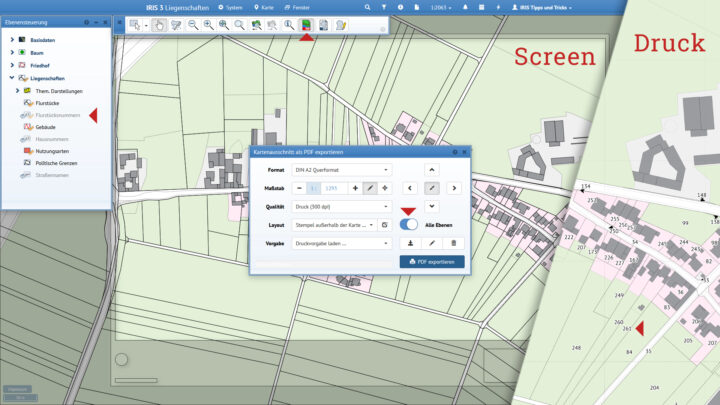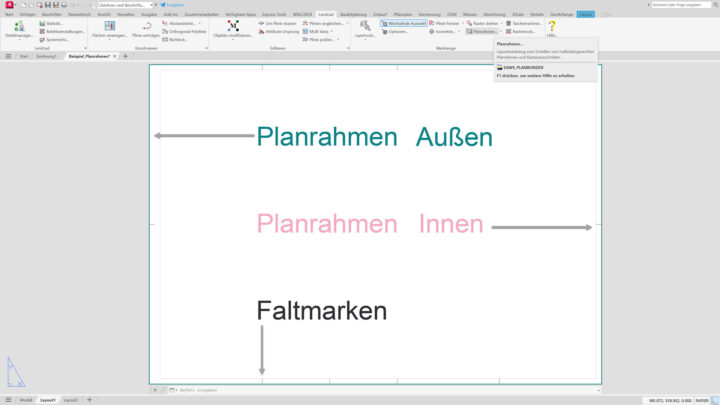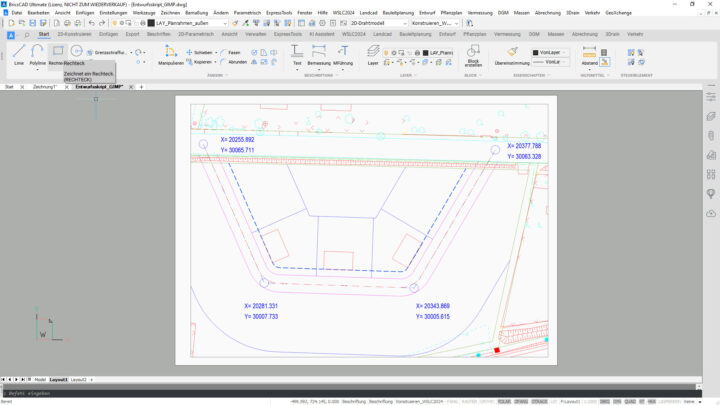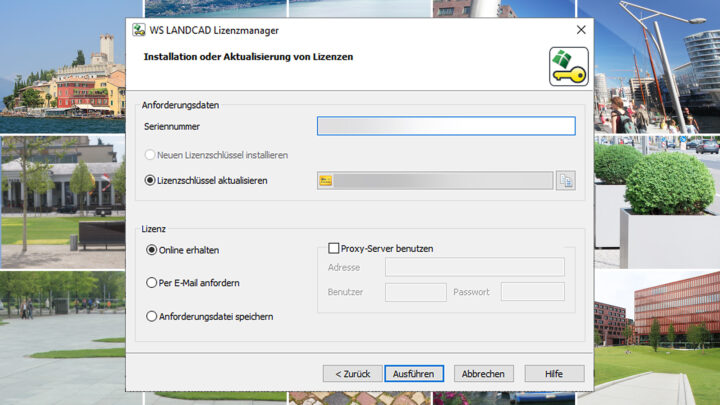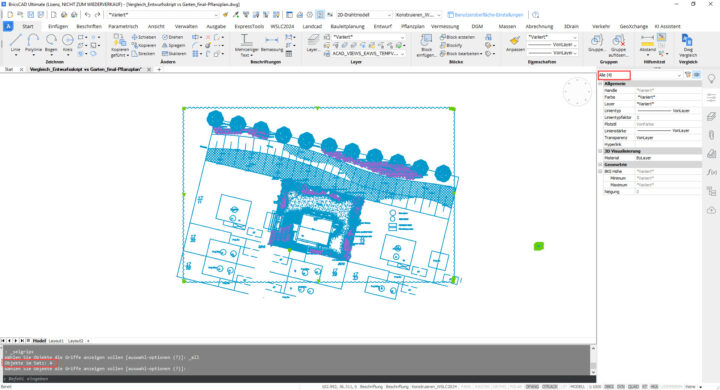Im Websystem IRIS 3 können Sie die Sichtbarkeit von Ebenen nicht einfach nur aktivieren oder deaktivieren, sondern diese auch für Zoomstufen im Kartenausschnitt definieren.
So wird der unterschiedliche Informationsbedarf zur Gewinnung eines Überblicks in einem großflächig heraus gezoomten Bereich und für die Anzeige von Detailinformation in einem heran gezoomten Ausschnitt im Kartenfenster bei der Bildschirmarbeit komfortabel erfüllt.
Wie verhalten sich diese Einstellungen aber beim Drucken von Kartenansichten?
Möchten Sie den hier beschriebenen Tipp als Video auf Youtube sehen?
Hinweis: Mit dem Starten des Videos sammelt Youtube/Google Daten Ihres Besuchs.
Ab der Version 1.6.1 von IRIS 3 ist es komfortabel einstellbar, ob nur die am Bildschirm in der Zoomstufe sichtbaren oder alle aktiv eingeschalteten Ebenen gedruckt werden sollen.
Im Menü „Kartenausschnitt als PDF exportieren“ lassen sich dazu über einen Schieberegler auf der rechten Seite „Alle Ebenen“ aktivieren oder deaktivieren.
Die Funktion ermöglicht es u. a., dieselbe Kartenansicht in unterschiedlichen Maßstäben mit unterschiedlichem Informationsgehalt schnell zu drucken.
So wird über die Einstellungen im Druckdialog im folgenden Bild schnell eine DIN A4-Übersichtskarte nur mit den auf dem Bildschirm sichtbaren Ebenen ausgegeben. Ohne die in dieser Zoomstufe am Bildschirm ausgeblendeten Flurstücksnummern.
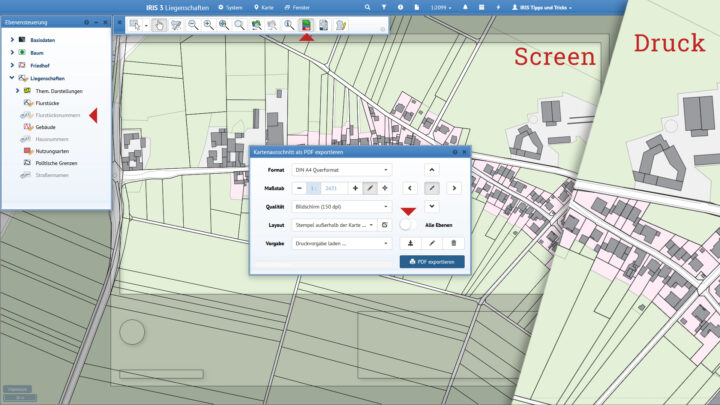
Für einen zweiten Ausdruck mit erhöhter Druckqualität, auf DIN A2, muss dann nur der Schalter „alle Ebenen“ aktiviert werden, um auch die Ebene mit den Flurstücksnummern, die in dieser Zoomstufe am Bildschirm nicht angezeigt werden, zu drucken, wie im Titelbild des Beitrags gezeigt.
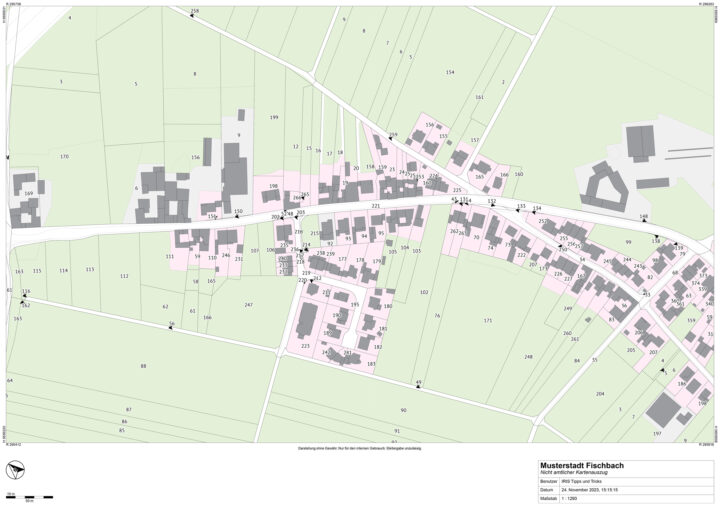
Dasselbe Prinzip lässt sich natürlich auch auf weitere Objekte und alle Fachmodule von IRIS 3 anwenden.
Möchten Sie mehr Tipps und Tricks erhalten?
Hinweis: Beim Öffnen von Youtube sammelt Youtube/Google Daten Ihres Besuchs.